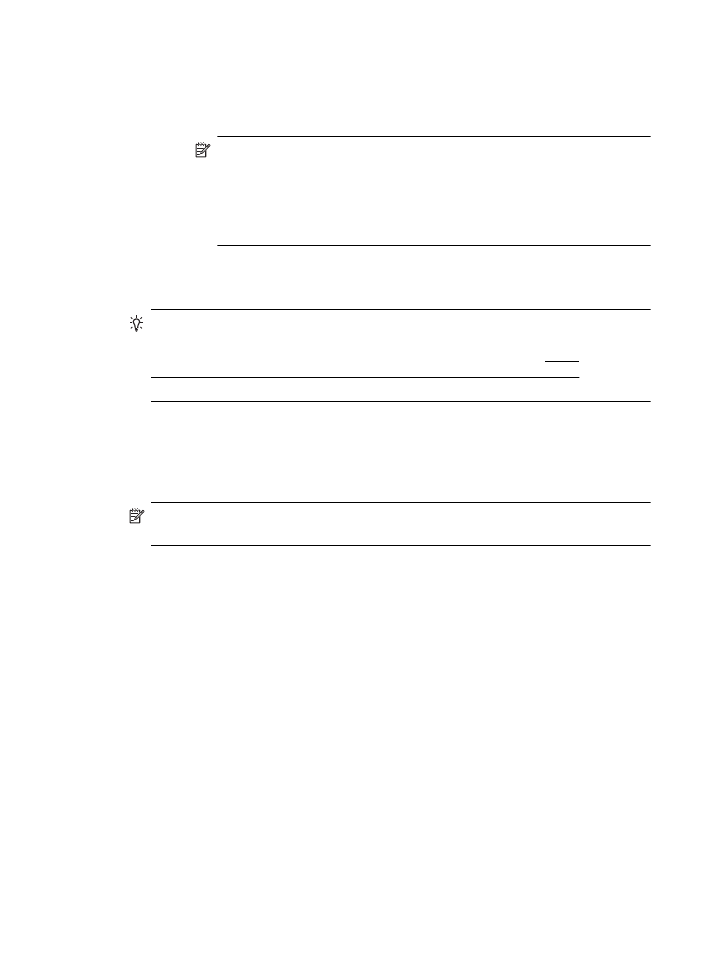
Paso 2: Asegúrese de que la impresora esté conectada a la red
Si la impresora no está conectada a la misma red que el equipo, no podrá utilizar la
impresora por red. Siga los pasos descritos en esta sección para averiguar si la
impresora está activamente conectada a la red correcta.
Nota Si el enrutador inalámbrico o la estación base Apple AirPort utilizan un SSID
oculto, la impresora no puede detectar la red automáticamente.
Solucionar problemas inalámbricos
61
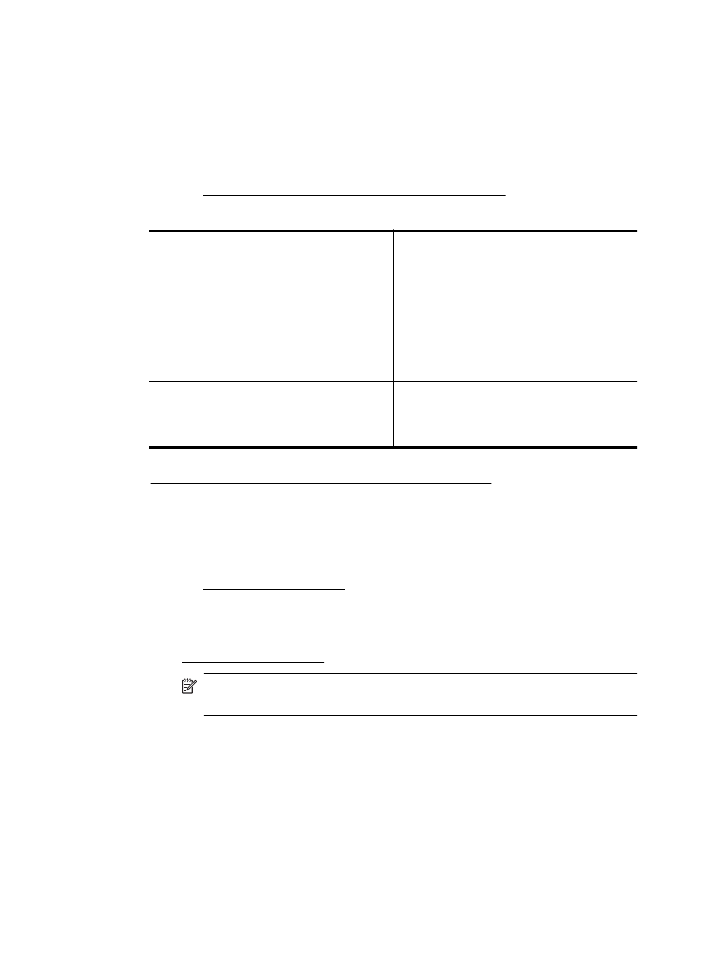
R: Asegúrese de que la impresora esté en la red
1.
Si la impresora admite conexión en red Ethernet y está conectada a una red de
este tipo, asegúrese de que el cable Ethernet no esté conectado en la parte
posterior de la impresora. Si el cable Ethernet se encuentra conectado en la
parte posterior, se desactiva la conectividad inalámbrica.
2.
Si la impresora se conecta a una red inalámbrica, imprima la página de
configuración inalámbrica de la impresora. Para obtener más información,
consulte Comprensión de la página de configuración de red.
3.
Después de imprimir la página, compruebe el estado de red y de la URL:
Estado de red
•
Si el estado de la red es Listo, la
impresora está conectada de forma
activa a la red.
•
Si el estado de red es Desactivado,
la impresora no está conectada a la
red. Ejecute una prueba de red
inalámbrica (mediante las
instrucciones que se detallan al
principio de esta sección) y siga las
recomendaciones.
Dirección URL
La dirección URL mostrada aquí es la
dirección de la red asignada a la impresora
por el router. La necesitará para conectar
con el servidor web incorporado.
Para obtener información sobre cómo conectar la impresora a una red inalámbrica,
visite Configure la impresora para la comunicación inalámbrica.
B: Compruebe si puede acceder al EWS
▲
Tras comprobar que el equipo y la impresora disponen de conexiones activas a
una red, puede verificar si se encuentran en la misma red mediante el acceso al
servidor web incorporado (EWS) de la impresora. Para obtener más información,
consulte Servidor Web integrado.
Cómo acceder a un servidor Web incorporado
a.
En su equipo, abra el EWS. Para obtener más información, consulte
Servidor Web integrado.
Nota Si está utilizando un servidor proxy en su navegador, tal vez
tenga que desactivarlo para acceder al servidor Web incorporado.
b.
Si puede acceder al EWS, intente utilizar la impresora en la red (como para
imprimir) para ver si la configuración de red se ha efectuado correctamente.
Si no puede acceder al EWS o aún tiene problemas con la impresora en la
red, pase a la sección siguiente sobre firewalls.